Discord Sunucu Şablonları Nasıl Oluşturulur, Eşitlenir ve Silinir
Çeşitli / / May 28, 2022
Discord, çevrimiçi bir topluluk oluşturmak isteyen kişiler için mükemmel bir platformdur. Günümüzde sanattan müziğe, eğitime vb. ilgi alanları olan bireyler Discord uygulamasını kullanıyor.
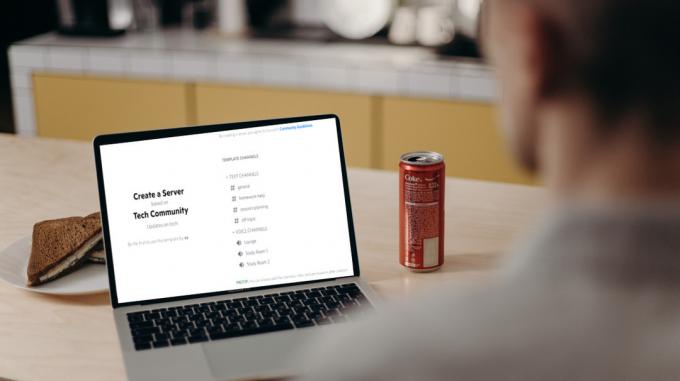
Discord'a başlarken yapılacak ilk şeylerden biri, bir Sunucu oluştur. Ancak, kanalların, rollerin ve izinlerin ayarlanmasını gerektirdiğinden bir Discord Sunucusu kurmak oldukça yorucu olabilir. Discord, süreci kolaylaştıran Sunucu şablonları sunarken, Sunucu şablonlarınızı da oluşturabilirsiniz. İşte nasıl çalıştığı.
Discord Sunucu Şablonu Nasıl Oluşturulur
Discord Sunucusu şablonu oluştururken dikkat edilmesi gereken ilk şey, aktif bir Discord Sunucunuz olması gerektiğidir. İkinci ve sonraki bir Discord sunucusu oluşturmakta fayda var. Bir alternatif, bir Discord Sunucusu ile tanıdığınız birinin şablonunu sizinle paylaşmasını sağlamaktır. Halihazırda tercihinize göre modellenmiş mevcut bir Sunucu şablonunu benimseyebildiğinizde, bu sizi kanalları, rolleri ve izinleri sıfırdan ayarlama zahmetinden kurtaracaktır.
Unutulmaması gereken başka bir şey de şu anda Android veya iOS cihazlarda Sunucu şablonları oluşturamazsınız. Bu özellik yalnızca tarayıcıda veya masaüstü uygulamasında kullanılabilir. Bunu akılda tutarak, bir Discord sunucu şablonunun nasıl oluşturulacağı aşağıda açıklanmıştır:
Aşama 1: PC'nizde Başlat menüsüne tıklayın ve Discord'u arayın.
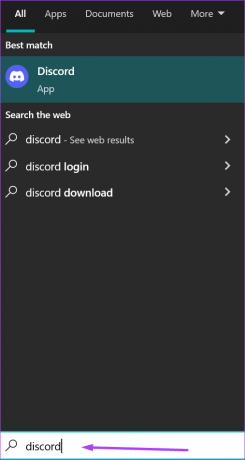
Adım 2: Sonuçlardan Discord uygulamasını tıklayın ve sağ bölmeden 'Aç'ı seçin.

Sunucunun sahibi olduğunuzdan veya Sunucuyu Yönetme iznine sahip olduğunuzdan emin olun. Sahiplik veya yönetim izni olmadan bir Sunucu şablonu oluşturamazsınız.
Aşama 3: Discord uygulaması başlatıldığında, sol sütunda şablonlanacak Sunucu simgesine tıklayın.

4. Adım: Sunucunun adını görmelisiniz. Sunucu adının yanındaki açılır oka tıklayın.

Adım 5: Yeni bir pencere başlatmak için açılır menüden Sunucu Ayarları'na tıklayın.

6. Adım: Yeni pencerede, menü seçenekleri listesini aşağı kaydırın ve Sunucu Şablonu'na tıklayın.

7. Adım: Şablon Başlığı ve Açıklama alanlarını doldurun.

Adım 8: Bir şablon bağlantısı oluşturmak için Şablon Oluştur'a tıklayın.

9. Adım: Şablon bağlantısını erişilebilir bir konuma kaydetmek veya başkalarıyla paylaşmak için Kopyala'ya tıklayın.

Discord Sunucu Şablonu Nasıl Kullanılır
Discord Sunucu şablonunu oluşturduktan sonra kolayca yeni bir Discord sunucusu oluşturabilirsiniz. İşte nasıl çalıştığı.
Aşama 1: Discord Sunucusu şablon bağlantısını bir web tarayıcısına yapıştırın ve Enter'a basın.

Adım 2: Şablona dayalı bir Sunucu oluşturmak isteyip istemediğinizi soran bir pencere görmelisiniz. Oluştur'a tıklayın.

Discord Sunucu Şablonu Nasıl Eşitlenir
Bir Discord Sunucusu şablonu oluşturduktan sonra, orijinal Sunucuda yapılan değişikliklerle onu güncel tutabilirsiniz. Değişiklikleri dahil etmek için Sunucuyu senkronize etmeniz gerekecek. Varsayılan olarak Discord, orijinal Sunucunuz şablonla senkronize olmadığında size bir bildirim gönderir. Daha sonra güncellemeye nasıl devam edebileceğiniz aşağıda açıklanmıştır:
Aşama 1: Orijinal Sunucunuzda, senkronizasyon dışı açılır penceresinin yukarısındaki açılır menüyü tıklayın.
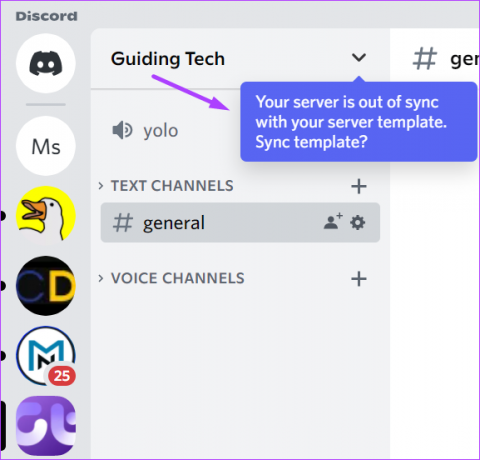
Adım 2: Yeni bir pencere başlatmak için açılır menüden Sunucu Ayarları'na tıklayın.

Aşama 3: Yeni pencerede, menü seçenekleri listesini aşağı kaydırın ve Sunucu Şablonu'na tıklayın.

4. Adım: Senkronizasyon Şablonu'na tıklayın.

Bu, sunucu şablonlarını sunucunuzla senkronize edecek ve tüm değişiklikleri uygulayacaktır.
Discord Sunucu Şablonu Nasıl Silinir
Sunucu şablonuna artık ihtiyacınız yoksa ne olur? Sunucu şablonunu da silebilirsiniz. Bunu nasıl yapacağınız aşağıda açıklanmıştır:
Aşama 1: Sunucu adının yanındaki açılır listeye tıklayın.

Adım 2: Yeni bir pencere başlatmak için açılır menüden Sunucu Ayarları'na tıklayın.

Aşama 3: Yeni pencerede, menü seçenekleri listesini aşağı kaydırın ve Sunucu Şablonu'na tıklayın.

4. Adım: Şablonu Sil'e tıklayın.

Discord Kanalı Kullanmak
Yeni oluşturulan sunucu şablonunuzu her zaman mümkün olduğunca çok kişiyle paylaşabilirsiniz. Örneğin, bağlantıyı kendi sayfanıza yapıştırabilirsiniz. Discord metin kanalı sunucu üyelerinizin kullanması için.
Son güncelleme 28 Mayıs 2022
Yukarıdaki makale, Guiding Tech'i desteklemeye yardımcı olan bağlı kuruluş bağlantıları içerebilir. Ancak, editoryal bütünlüğümüzü etkilemez. İçerik tarafsız ve özgün kalır.


